Stocard
Простое приложение для хранения дисконтных карточек, которое помогает избавить кошелек пользователя от большого количества пластика. Программа удобна тем, что имеет функцию помощника, определяющего местоположение человека и уведомляющего его о скидках в ближайших магазинах.
| Преимущества | Недостатки |
| Простой функционал и наличие помощника | Внести в базу можно только те карты, которые имеют штрих-код или специальный номер |
| Распознавание всех карточек. Даже если нужного магазина нет в списке, пользователь может ввести номер штрих-кода и добавить его | Пользователь может хранить только скидочные и бонусные карты, у него нет возможности копить бонусы и пользоваться дополнительными функциями |
| Имеется возможность сортировки карт по категориям | Нет возможности осуществления бесконтактной оплаты покупок |
| Отсутствие рекламы | При внесении данных в базу не сохраняется титульное фото магазина. Поэтому покупателю придется добавлять его самостяотельно |
Кошелек. Скидочные и бонусные карты
Популярная прога для использования скидок, которая позволяет также выпускать бонусные и банковские карты. В процессе использования приложения пользователь имеет возможность получать:
- бонусы;
- купоны;
- сертификаты;
- кредиты.
В 2021 году приложение «Кошелек. Скидочные и бонусные карты» было признано лучшей дисконтной программой для использования в магазинах.
| Преимущества | Недостатки |
| Можно скачивать на Android и Iphone | Невозможность использовать ПО в режиме офлайн |
| Пользоваться услугами можно без регистрации | Нет поиска карточек по определенным категориям |
| Программа распознает все дисконтные карточки, выпущенные фирмами-партнерами | Приложение потребляет достаточное количество энергии, из-за чего телефон быстро разряжается |
| Отсутствие рекламы | Функция выпуска банковских карт является бесполезной, так как для их оформления пользователю все равно придется посещать банк |
Adobe fill and sign dc
Основным назначением бесплатного приложения является сканирование бумажных документов, бланков с последующим превращением в формы, которые удобно заполнять, подписывать и отправлять по электронной почте или посредством других сервисов. Оформив платную подписку, можно получить доступ ко всем функциям, включая интеллектуальное заполнение, редактирование и преобразование PDF-файлов, добавление подписей, имеющих юридическую силу.
Особенностью программы является наличие сканера с классическим функционалом распознавания, кадрирования и подстройки, а также возможность ставить свою подпись на электронных документах.
Для создания полноценного и заверенного личной подписью электронного документа требуется:
| Плюсы | Минусы |
| Возможность заполнять формы в любом месте и в удобное время; Отсутствие необходимости печати и отправки по факсу, поскольку пересылка осуществляется по email; Централизованное хранение файлов и предоставление общего доступа к хранилищу; Управление электронными подписями (отправка, отслеживание, запрашивание) на любых устройствах. | Поддержка только формата PDF; Некорректное отображение текста, нарушение форматирования в отправленном файле; Возможность заполнения в черно-белом режиме, отсутствие серого и цветного. |
Adobe scan
Многофункциональное приложение, позволяющее оцифровывать документы любого формата: паспорта, сертификаты, квитанции, магазинные чеки, визитки, а также фото или графические изображения. Программа проста в управлении, и имеет приятный интерфейс, для оформления которого предусмотрено несколько расцветок. В арсенале функций имеется таймер, позволяющий создавать серию снимков с дальнейшим преобразованием их в формат PDF.
Чтобы отсканировать документ, нужно выполнить ряд простых действий:
Программа самостоятельно определит границы листа и автоматически выполнит редактирование, представив окончательный вариант скана.
| Плюсы | Минусы |
| Многофункциональность; Возможность оцифровки большинства типов документов; Наличие функции автоматического кадрирования; Вариативность оформления интерфейса утилиты. | Доступ ко всем функциям возможен после оформления платной подписки; Ограниченное количество инструментов для обработки файлов; Работа таймера в одном формате; Сложная навигация в меню настроек. |
Camscanner
Условно-бесплатная программа пользуется популярностью у продвинутых пользователей, о чем свидетельствуют 50 млн. скачиваний с официального магазина Google Play Маркет.
Пользоваться утилитой достаточно просто. Для этого понадобится:
Программа самостоятельно выполнит установку границ и обработку скана, после чего отправит его на хранение в собственную библиотеку. Одновременно предусмотрена возможность самостоятельного редактирования сфотографированного файла: цветокоррекция, изменение контрастности и яркости, установка границ и образка кромок листа.
Мобильный сканер обладает широким спектром функциональных особенностей:
- оцифровка документов любого типа – паспорта, квитанций, чеков, счетов, сертификатов, фотоснимков, и в любые форматы;
- поддержка многолистовых документов;
- группирование файлов по именам, категориям, дате создания и объему занимаемой памяти;
- быстрый поиск нужного файла в библиотеке;
- наличие фильтров для улучшения качества изображений;
- установка ограничения доступа к наиболее важным документам при помощи пароля.
| Плюсы | Минусы |
| Богатый спектр инструментов; Возможность создания цифровой библиотеки в смартфоне; Поддержка всех применяемых форматов. | Условно-бесплатный формат использования, пробный период составляет всего 7 дней |
Clear scanner
Полностью бесплатное приложение позволяет создавать документы высокого качества без водяных знаков и лишних вставок. Еще одним преимуществом является возможность создания неограниченного количества сканов на Андроиде. Если не хотите устанавливать программу во внутреннюю память телефона, то посмотрите, как устанавливать приложения на SD-карту Андроид.
Другие функциональные возможности:
- обработка в трех цветовых режимах – черном, сером, цветном;
- самостоятельное обнаружение полей на обрабатываемом документе;
- установка листов в таких форматах, как А4, Letter, Legal и др.;
- моментальная автоматическая обработка документов;
- использование специальных фильтров для улучшения качества текста или изображения;
- экспорт готового скана в любое облачное хранилище;
- отправка целого файла или его фрагментов по электронной почте.
Чтобы отсканировать документ, требуется:
- Установить программу на смартфон;

- После запуска тапнуть по значку «Камера» в нижней части экрана;

- Навести на документ, который требуется оцифровать, и сфотографировать его;
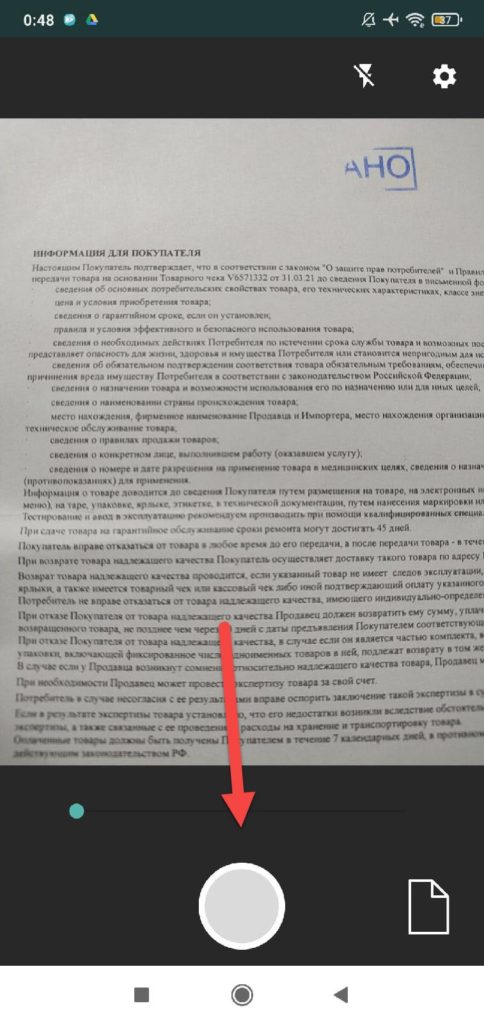
- Выполнить кадрирование, то есть обозначить границы листа, а затем нажать на галочку;

- Отредактировать файл с помощью кнопок, расположенных в верхней части дисплея;
- После завершения процесса программа выведет на экран сохраненный файл, который можно будет отправить на почту.

| Плюсы | Минусы |
| Бесплатный доступ к инструментам приложения; Возможность отправки скана документа во все облачные сервисы; Богатый функционал для обработки изображений; Высокое качество готовых снимков. | Занимает большой объем памяти; Сложное управление некоторыми инструментами. |
Evernote
Приложение предназначено для хранения и организации текстовых файлов, изображений, видео-, аудиозаписей, и поддерживается на 19 платформах. Сервис позиционируется как записная книжка с возможностью сканирования и синхронизации. Его можно использовать бесплатно с ограничением функционала, и по подписке: существует три тарифных плана – Basic, Premium, Business. Кстати, можете почитать, как отменить подписки на Андроиде. А если у вас Айфон, то посмотреть, как отменить подписки на Айфоне.
Основные функции:
- Организация заметок через опцию «Блокноты», и поиск нужной записи по ключевому слову;
- Интеграция с дружественными сервисами – Gmail, Outlook Mail, Salesforce, Google Drive, Slack.
- Синхронизация файлов, созданных на одном устройстве, со всеми клиентами и расширениями на других устройствах.
- Сканирование документов с последующей архивацией в приложении. На ключевые заметки можно поставить ограничение доступа.
В общем, порядок работы примерно такой:
| Плюсы | Минусы |
| Весь контент хранится в одном месте; Удобная функция поиска по ключевым словам; Продуманная система организации файлов; Возможность сканирования файлов любого типа и распознавать тексты, написанные от руки; Поддерживает большое количество платформ. | Дорогая подписка; Не всегда удается отыскать отсканированные файлы; Синхронизация отнимает много времени; Наличие недочетов, которые разработчики устраняют крайне неохотно. |
Office (microsoft) lens
Разработанное компанией Microsoft бесплатное приложение является мультифункциональным. В первую очередь оно предназначено для сканирования и преобразования документов в формат PGF на Андроиде и других устройствах. Однако дополнительной функцией является конвертация файлов и фотоснимков, которые можно использовать в других программах этого производителя, например, в Word или Power Point.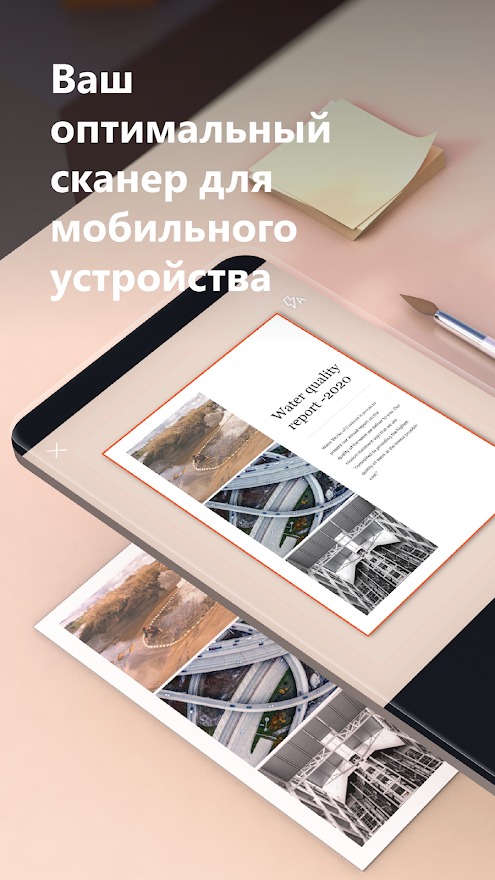
Возможности приложения
- автоматическое обнаружение границ документа;
- наличие нескольких режимов цветности: серый, черно-белый, цветной;
- сохранение отсканированных файлов в облачном сервисе;
- отправка по электронной почте документа целиком или частями;
- наличие фильтров для улучшения качества изображений.
Порядок действий с приложением для сканирования документов на Андроиде, Microsoft Lens, следующий:
| Плюсы | Минусы |
| Способность работать со всеми программами Microsoft; Поддержка формата OneNote; Возможность экспорта в Google Drive. | Ограниченное количество функций и настроек; Некорректный перенос файлов в программу Word; Поддержка ограниченного количества форматов – PDF, OneNote. |
Tiny scanner: scan doc to pdf
Небольшое приложение позволяет быстро отсканировать документы любого типа – паспорт, квитанции, счета, чеки, фотоснимки. Оно сохраняет сканы в памяти смартфона в формате jpeg или PDF. Оцифрованные файлы можно переименовывать, группировать по названию, дате сохранения или объему занимаемой памяти. Сканы можно отправлять по электронной почте, а также экспортировать в облачные сервисы. Для скачивания доступны обе версии приложения – бесплатная и платная.
Другие возможности приложения:
- поддержка режимов «черно-белый», «оттенки серого», «цветной»;
- автоматическое распознавание границ страницы;
- 5 уровней контрастности для монохромных текстов;
- выбор размеров страницы для сохранения в формате PDF – А4, Letter, Legal и др.;
- группирование оцифрованных файлов по названию, дате загрузки или объему занимаемой памяти;
- просмотр сканов в виде миниатюр или списка;
- быстрый поиск по названию документа;
- ограничение доступа к наиболее важным файлам с помощью секретного кода.
Работать с программой просто, и вам нужно выполнить ряд действий:
Альтернативный способ добавление карты в телефон
В том случае, если у вас нету приложения «СберБанк Онлайн», добавить карту вы можете через приложения Apple Wallet (для устройств Apple) или Google Pay (для устройств на ОС Android). Находим приложение на своём телефоне (как правило, сейчас производители устанавливают эти приложения по умолчанию, то есть они уже есть в ваших смартфонах):
увеличить картинку
Затем нажимаем на кнопку « », либо «Добавить»(в зависимости от ОС и её версии) и жмём «Дальше»:
И в конце указываем данные, которые расположены на вашей карте(имя, номер карты, срок действия и CVC):
Бесконтактная оплата с samsung pay
Samsung Pay – это технология, разработанная специалистами корпорации Самсунг, и имеет расширенный функционал по сравнению с платежной системой Android. Телефоны, помимо NFC модуля также работают с технологией MST. Magnetic Secure Transmission – дословный перевод «магнитная защищенная передача», позволяет подключаться к терминалам предыдущих поколений. Т.е. производить оплату можно практически везде.
Получение доступа к платформе возможно:
- через личный кабинет Сбербанк Онлайн на смартфоне. Для этого зайдите в приложение, укажите требуемую карту, выберите пункт меню «Добавить в Samsung Pay» и следуйте руководству.
- через установленное приложение «Samsung Pay». Проверьте версию программного обеспечения гаджета, в случае необходимости обновите вручную через пункт меню «Настройки». Ознакомьтесь с инструкцией к аппарату, если возникли сложности в обновлении и требуется помощь. Затем используйте иконку программы и укажите свою активированную учетную запись, либо, в случае отсутствия, создайте новую. Добавьте дебетовую или кредитную карточку и примите соглашения банка и компании Самсунг. Дождитесь СМС с паролем для завершения регистрации. Обязательно установите подпись, идентифицирующую вас – используется как отпечаток, так и ПИН-код. Для соблюдения правил безопасности не предоставляйте данные другим лицам и не позволяйте активировать отпечатки посторонних в системе. Работает приложение с Visa и Mastercard. Существует возможность привязки 10 карт (максимум). Для расчетов с помощью телефона проведите по экрану снизу вверх (причем как на заблокированном, так и активном), пройдите процедуру идентификации (при помощи отпечатка пальца или ПИН-кода, в зависимости от выбранного раннее способа) и прикоснитесь аппаратом к терминалу. В том случае, если для осуществления платежа потребуется ПИН-код пластиковой карточки, наберите его на терминале.
Предоставленное приложение работает без взимания платы.
В каком формате сканируются документы на андроиде
Существует несколько форматов, предназначенных для сохранения отсканированных документов. Каждый из них имеет свои особенности, поэтому прежде чем запускать процесс сканирования, необходимо определить, для какой цели создается скан.
На сегодняшний день наиболее популярными считаются следующие форматы:
PortableDocumentFormat (PDF) – межплатформенный формат сохраненных файлов, позволяющий просматривать документы электронного архива при помощи различных приложений, а также официальной бесплатной программы «Adobe Reader», вне зависимости от шрифтов и ПО, которые были использованы для создания оригинала.
JointPhotographicExpertsGroup (JEPG) – один из популярных растровых графических форматов, применяемый для сохранения картинок, фотографий и подобных им изображений. Основной недостаток формата состоит в том, что скопированные файлы сохраняются в первозданном виде и не поддаются последующей обработке. Определить их можно по наличию одного из следующих расширений — jpg, jpe, jfif, jpeg.
Для подключения на apple watch
Воспользуйтесь пунктом «Подключить на Apple Watch» в Сбербанк Онлайн на Айфоне и выполняйте следующие действия:
- Укажите карту в приложении «Wallet» в умных часах и проследите изменение статуса карточки на основной странице. Способ не требует совершения дополнительных действий для идентификации.
- Убедитесь, что мобильный банк привязан к платежному средству. В случае отсутствия услуги, произведите активацию в ближайшем банкомате.
- Откройте приложение «Apple Watch» в телефоне, выберите пункт «Wallet и Apple Pay» и добавьте карточку, укажите код безопасности и нажмите «Далее».
- Примите условия соглашения и подтвердите правильность указанных данных с помощью кода из СМС.
Чтобы произвести расчет с помощью умных часов, надо дважды нажать на кнопку сбоку, приложить дисплей часов к терминалу и дождаться подтверждения успешного проведения операции.
Платежная система используется для осуществления расчетов на таких устройствах, как iPad, MacBook Pro (только со сканером отпечатка пальца) и компьютер Mac (модели старше 2021 года и с синхронизацией с Айфоном или умными часами). Однако с помощью указанных устройств можно расплачиваться только в программах (в том числе в app store) и в интернете при условии предоставления этой возможности сайтом.
Пользование платежным средством от Apple производится бесплатно. Политика безопасности и конфиденциальности компании не допускает хранение данных ни на устройствах, ни на сервере.
Для подключения на айфон
В Сбербанк Онлайн найдите пункт «Подключить на Айфон», добавьте карточку в «Wallet» в гаджете. При выборе этого способа не требуется указание данных платежного средства и дополнительного подтверждения через СМС.
Через иконку «Wallet» на устройстве произведите следующие действия:
- Убедитесь, что мобильный банк подключен. В случае отсутствия услуги, произведите активацию через ближайший банкомат.
- Выберите на мобильном устройстве «Wallet» и нажмите пункт «Добавить карту».
- Перенесите информацию самостоятельно (или воспользуйтесь камерой телефона, чтобы отсканировать ее). Заполните графы персональными данными (фамилия и имя), как указано на лицевой стороне карты, укажите срок действия и код безопасности (три цифры на обороте).
- Примите условия пользовательского соглашения и дождитесь сообщения с цифровым паролем. Код надо ввести в ячейку и таким образом завершить регистрацию в программе.
Чтобы произвести бесконтактный расчет с помощью смартфона, надавите пальцем на Touch ID и произведите прикосновение трубкой к терминалу. Звуковой сигнал терминала обозначит успешное списание денежных средств.
Избавляемся от унылого пластика. 10 приложений для хранения дисконтных карт на смартфоне
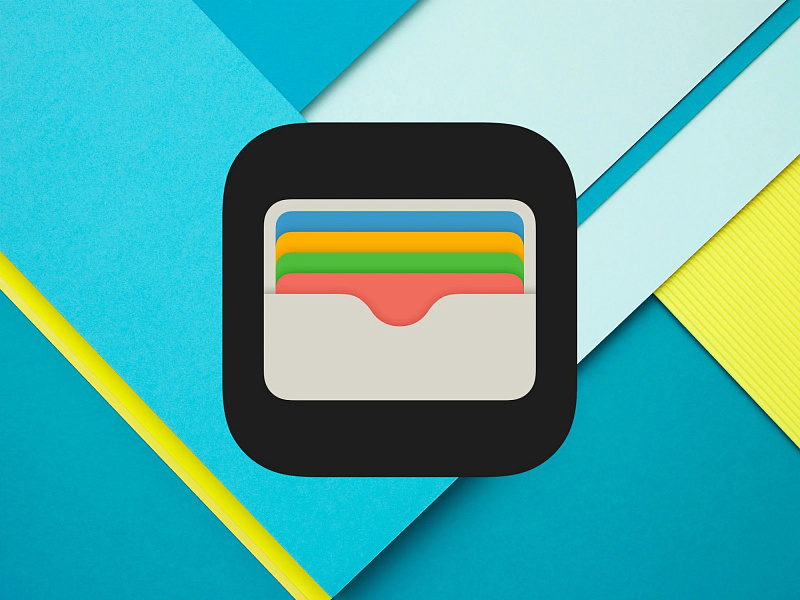
Приложения, которые хранят внутри себя сотни скидочных карт (карт лояльности, дисконтных карт) сделают ваш кошелек свободным от пластика. Список самых используемых в нашей стране приложений-агрегаторов карт лояльности, чтобы вы выбрали для себя самый удобный вариант.
1. Apple Wallet
Удобное приложение для iPhone, которое хранит дисконтные карты и позволяет оплачивать смартфоном товары и услуги. После простого добавления карт пластик можно будет оставить дома и вместо него использовать Apple Wallet. Не забудьте подписаться на наш канал в Telegram — , чтобы вовремя получать обновления нашего техноблога.
2. Google Pay
Аналог Apple Wallet, созданный Google для пользователей Android. Подарочные и скидочные карты импортируются так же как карты банков. Программа легко заменяет традиционный кошелёк и всегда под рукой вместе с карточками.
3. Stocard
Специализированное приложение для хранения дисконтных карт. Можно отсканировать QR-код или номер карты, выбрав из списка нужный магазин, а затем показать телефон на кассе. Stocard также поможет не пропустить скидки, присылая уведомления о выгодных акциях.
4. Кошелёк
С этим приложением получится навести порядок в бумажнике. «Кошелёк» помогает хранить пластиковые карты в телефоне и экономить с помощью эксклюзивных скидок в магазинах. Также приложение умеет регистрировать новые аккаунты в программах лояльности и уведомляет о специальных приложениях любимых брендов.
5. PINbonus
Приложение поможет раз и навсегда избавить ваши карманы от пластика. Выберите нужный магазин из списка, введите номер карты или отсканируйте штрихкод, а затем просто покажите экран телефона при оплате заказа. PINbonus поддерживает более 200 программ скидок. Приложение работает без регистрации и хранит данные в облаке, где они всегда будут доступны.
6. QIWI Бонус
Приложение поможет облегчить жизнь заядлым шопоголикам. Карты добавить очень просто, после чего они удобно хранятся по категориям. QIWI Бонус собирает все актуальные акции ведущих брендов. При необходимости приложение может работать без интернета.
7. Дисконтные карты mobile‑pocket
Программа предлагает полноценную замену пластику в цифровом формате. Приложение может синхронизировать данные нескольких устройств, поддерживает 1Password и работает даже на Apple Watch или Android Wear. Минималистичный интерфейс позволяет легко добавить карты.
8. Pass2U Wallet
Это простое приложение поможет легко управлять всеми дисконтными картами. Данные легко добавить и фильтровать по ключевым словам. Pass2U Wallet помимо скидочных карт умеет работать с визитками, посадочными талонами, билетами, документами, что избавляет от необходимости носить с собой кипу пластика и бумаг.
9. getCARD
Надежно хранит ваши бонусные карты и помогает экономить. Пользователям выплачивается кэшбэк до 15% от суммы покупок. Также приложение собирает выгодные акции и спецпредложения от крупных торговых сетей.
10. Дисконт
Предложение по использованию виртуальных кошельков. В каждом из которых можно разложить и хранить карты (скидочные, накопительные и другие). Все данные легко найти не только в приложении, а также через Siri или Spotlight. Есть синхронизация с iCloud, удобный виджет и поддержка часов Apple Watch.
Как выбрать лучшее приложение — сравнение программ
Сравнить данные о приложениях можно в таблице:
| Приложение/ функция | Распознавание скидочных продуктов | Возможность офлайн-использования | Дополнительные возможности: бонусы, кэшбэк | Уведомления об акциях в добавленных магазинах | Сортировка карт по группам |
| Virtualcards — карты клиентов | Штрих-код, магнитная полоса | Нет | Возможность получать кэшбэк и дополнительные бонусы | Есть | Нет |
| Кошелек. Скидочные и бонусные карты | Любые способы распознавания карточек | Нет | Возможность узнавать о скидках, оформлять кредитные продукты и следить за историей платежей | Есть | Нет |
| Stocard | Штрих-код, номер, магнитная полоса | Нет | Функция помощника, определения местоположения | Есть | Есть |
| Дисконтные карты — PINbonus | Любые способы | Работа в офлайн | Сведения о бонусных программах и скидках в добавленных торговых точках | Нет | Нет |
| Скидочные карты в телефоне — getCARD | Любые доступные способы | Некоторые функции доступны в офлайн | Можно просматривать сведения об акциях в магазинах, а также брать карты напрокат | Есть | Нет |
| Скидочные карты mobile-pocket | Все доступные способы распознавания | Нет | Нет | Нет | Нет |
| QIWI Бонус — дисконтные карты | QR-код, штрих-код | Некоторые функции работают без интернета | Данные о накопленных бонусах, история платежей по скидочным продуктам | Нет | Нет |
| Cards — мобильный кошелек | Любые доступные способы | Нет | Можно узнавать данные о скидках, накопленных бонусах | Есть | Есть |
| Google Pay | Штрих-код, номер, qr-код | Нет | Информация о скидках, бонусах, акциях в добавленных торговых точках | Нет | Есть |
| R&G. Чеки, штрих-коды, скидочные карты и отзывы | Штрих-код, магнитная полоса, QR-код | Узнавать информацию о скидках и просматривать данные о карточках можно без интернета | Присутствует возможность пользоваться кэшбеком, скидками от партнеров, бонусными акциями, а также вести финансовую отчетность | Есть | Есть |
Как настроить nfc для оплаты картой сбербанка
 Для возможности осуществления бесконтактных транзакций приобретите мобильный телефон с функцией NFC и возьмите карточку банка, которой вы пользуетесь.
Для возможности осуществления бесконтактных транзакций приобретите мобильный телефон с функцией NFC и возьмите карточку банка, которой вы пользуетесь.
NFC (Near field communication) дословно переводится как «коммуникация ближних полей», обозначает обмен информацией между цифровыми устройствами на расстоянии до 10 см, технология была презентована в 2004 г. Настроить функцию ближней бесконтактной связи самостоятельно невозможно.
Современные телефонные аппараты идут со встроенным модулем, информацию о наличии данной возможности производитель указывает либо в настройках сотового, либо на батарее. Функция бесконтактной оплаты картой Сбербанка доступна с помощью смартфона, ее поддерживают все устройства с версией Андроид выше 4.4
Как отсканировать документ на андроиде
Для того чтобы получить качественные сканы на смартфоне, не требуется приобретать специальное оборудование. Необходимо всего лишь иметь камеру с высоким разрешением, не менее 12 пикселей. Также важно выбрать хороший программный инструмент для сканирования. И если вы до сих пор не понимаете, как отсканировать документ на Андроиде и какие программы лучше всего использовать для этого, до конца прочитайте наш материал. Мы рассмотрели все самые лучшие инструменты для этих целей.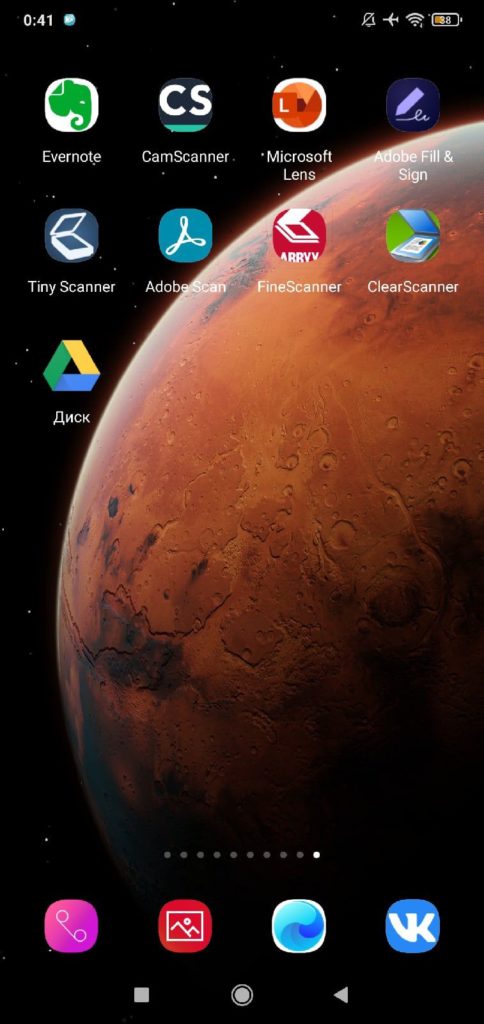
Как работает бесконтактная оплата
Данный вид совершения платежей с помощью телефона стал популярен относительно недавно, сперва банки стали выпускать карточки, которые передают информацию на терминал продавца при помощи чипа RFID и встроенной антенны в пластик. Теперь потребитель может перенести банковские реквизиты в мобильное устройство и рассчитываться телефоном, оплачивать покупки, прикладывая мобильник к считывателю.
Подобная технология стала доступна благодаря модулю NFC, который имитирует сигнал кредитки и передает информацию на маленьком расстоянии буквально за пару секунд. Но важным требованием удачной транзакции является наличие аналогичного микрочипа в приемной аппаратуре на кассе.
Бесконтактная оплата происходит при помощи NFC модуля и специального программного обеспечения от разных производителей – Apple Pay, Samsung Pay и Android Pay.
Сейчас только они широко распространены среди пользователей России. Чтобы провести транзакцию потребуется добавить карточку в утилиту. Процесс покупки довольно прост, вам нужно поднести смартфон к терминалу, и денежные средства будут перечислены с вашего банковского счета.
Рассмотрим преимущества бесконтактного способа расчета посредством мобильного устройства:
- Высокая степень безопасности. Обмен данными производится на маленьком расстоянии до 5 сантиметров, а сама операция займет не более пары секунд. Поэтому мошенники не смогут перехватить реквизиты и использовать их в своих целях. Каждая оплата требует подтверждения отпечатком пальца владельца смартфона или вводом защитного пароля. При переводе на сумму более 1000 рублей нужно дополнительно подтвердить процедуру вводом ключа от кредитки.
- Простой интерфейс и процесс оплаты. Поднесите мобильное устройство к считывателю, а система все сделает за вас.
- Это быстро. Идеальный вариант для людей, которые дорожат каждой секундой времени. Технология сокращает очереди в магазинах.
Как работают приложения для хранения дисконтных карт
Все они доступны для скачивания в любых магазинах приложений. Можете открыть тот же Гугл Плей, ввести в поиск “приложение для дисконтных карт”, система тут же откроет полный ассортимент доступных для скачивания программ. Некоторые из них, которые пользуются особой популярность, рассмотрим ниже.
Как стандартно все работает:
- Находите в магазине приложений подходящие, начинаете его скачивание и установку на смартфон.
- Открываете. В зависимости от интерфейса конкретного приложения дальше все проходит по-разному. Чаще всего предлагают сразу начать добавление карточек.
- Если система предлагает пройти регистрацию, выполните это действие. После можете приступать к добавлению пластика.
- Система предложит сделать фото лицевой и оборотной карты, также переписать вручную номер пластика. Если на карте изначально отображается штрих-код, система его распознает, тогда номер вводить не нужно.
- Карта добавлена в ваш личный каталог, можете приступать к следующей.
Номер вводится вручную не просто так. Система создает штрих-код, который стандартно сканируется на кассе в магазине. Вам как раз и нужно будет предоставить его.
Как считать данные вашей карты любым смартфоном
Мы привыкли использовать телефон с NFC как банковскую карту. А можно ли используя эту технологию прочитать данные физической карточки? Оказывается, можно. И вот вам бесплатное приложение для Андроид, которое поможет вам это сделать.

Приложение «Считыватель банковских карт» можно скачать по этой ссылке из официального магазина Google Play. Работать программа будет только на телефонах с NFC.
Чтобы прочитать данные своей карты, просто поднесите ее к смартфону. Приложение должно находиться в режиме ожидания.

Отобразится базовая информация о карточке следующего вида.
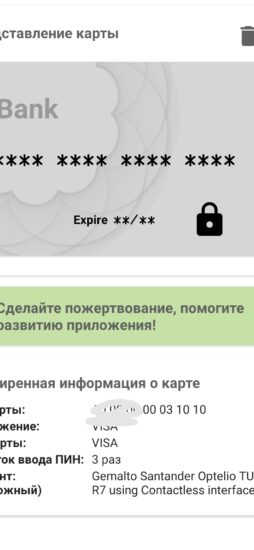
Чтобы увидеть номер целиком, нажмите на изображение карты на экране и введите 4 последовательные цифры из номера. Например, четыре последних.
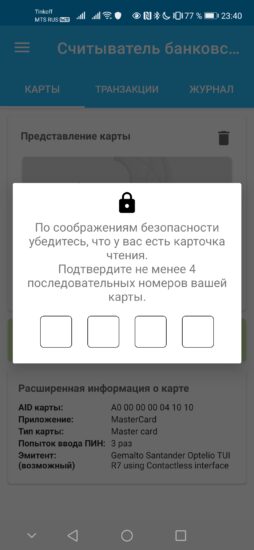
Теперь карточка показывается целиком.
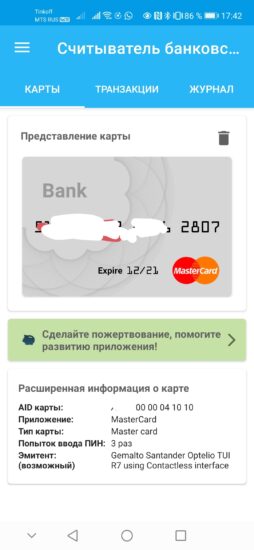
Я замазал цифры, но они отображаются корректно — проверено. Ниже виден срок действия, тоже правильно.
Также вы можете посмотреть последние транзакции, которые были проведены с авторизацией этой картой.
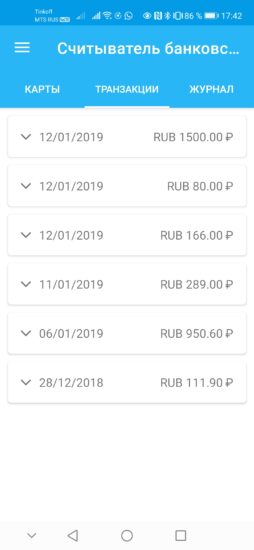
# # #
Резонный вопрос: а не сольет ли эта программа ваш номер карты в сеть? У приложения нет доступа в интернет, так как отсутствует соответствующее разрешение. Потому ничего и никуда отправить оно не способно.
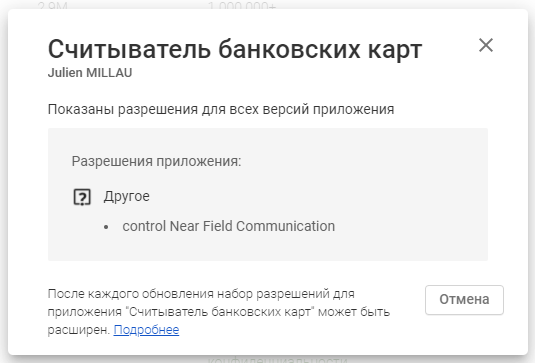
В чем практический смысл такой программы? Вы и сами способны прочитать номер карточки. Разве что в вашем распоряжении оказалась половинка карты с чипом.
Вероятно, цель разработчиков — продемонстрировать пользователям, что мошенники могут написать аналогичный инструмент и пользоваться им в местах скопления людей. Например, в торговых центрах, общественном транспорте, в кафе и магазинах. Поэтому старайтесь держать свои банковские карты подальше от чужих телефонов, располагая их как можно глубже в сумке или нагрудном кармане куртки! Так вы защитите себя и свои данные от мошенников.
Еще один отличный способ защитить карты — использовать специальный кошелек или чехол с сеткой Фарадея внутри. Данная сетка блокирует все сигналы, включая NFC/RFID, Wi-Fi, сотовые и радио. Так что злоумышленники могут бесконечно долго и безуспешно пытаться считать данных ваших карт. Стоят такие чехлы не сильно дорого, а польза будет внушительной, если вы часто бываете в людных местах.
Как узнать, поддерживает ли смартфон эту функцию
Если смартфон новый, средней или высокой ценовой категории, то модуль коммуникации ближнего поля NFC, необходимый для бесконтактной оплаты, у него скорее всего имеется. У очень бюджетных или старых моделей этот функционал может отсутствовать. Чтобы проверить, встроен ли он в Android-устройстве, нужно открыть настройки и ввести в поиске аббревитаруру «nfc».
Операционная система для использования Google Pay должна быть Android 5.0 или выше. У аппаратов Apple NFC и бесконтактная оплата (Apple Pay в сочетании с приложением Wallet) доступны во всех моделях айфонов, начиная с iPhone 6, а также в Apple Watch, MacBook Pro с системой TouchID и моделях iPad, начиная с 2021 года.
Система мобильных платежей Samsung Pay поддерживается флагманскими и среднеценовыми смартфонами Samsung с 2021 года (Galaxy S, Galaxy Note, Galaxy A, Galaxy J) и умными часами Samsung Gear и Samsung Galaxy Watch. Версия Android в случае с Samsung Pay должна быть не ниже 4.4.4.
Как установить карту сбербанка на телефон
В первую очередь надо убедиться в наличии модуля НФС и его работоспособности. В настоящее время эта опция имеется даже у некоторых бюджетных смартфонов.
Проще всего выполнить проверку путем входа в меню настроек и здесь уже выбрать раздел беспроводных сетей. Установленный модуль обязательно отобразится в общем списке. Для его включения ползунок перемещается слева направо. В настройках раздела «Оплата касанием» приложением для платежей по умолчанию устанавливается Google Pay.
Другой способ проверки NFC – использование специального приложения с Play Market. Это может быть, например, NFC Check. Его нужно закачать, установить и запустить. После проверки на экране отобразится информация о наличии или отсутствии модуля.
Далее, следует проверить наличие приложения Google Pay. В телефонах, поддерживающих НФС, данная утилита идет предустановленной вместе с другими программами. Если приложение отсутствует, его нужно найти и выполнить установку из Плэй Маркета.
Для того, чтобы привязать карту, необходимо открытие платежного приложения. Выполнить вход во вкладку «Оплата», где отображаются все подключенные карточки. Еще один продукт добавляется путем нажатия на подраздел « Способ оплаты».
Смартфон выдаст предложение выполнить сканирование карты. С этой целью на нее наводится камера и удерживается 1-2 секунды. Ввод данный можно сделать и вручную, для этого потребуется заполнить специальную форму. Сюда вносится вся информация с лицевой стороны и код CVC с обратной стороны.
В случае правильного ввода реквизитов, поступит предложение ознакомиться с условиями пользования, которые необходимо принять. Вначале нажимается кнопка «Еще», а затем – «Принять».
После этого на привязанный телефонный номер поступит СМС с кодом подтверждения. Он вводится в специальное поле, появляющееся сразу же после нажатия кнопки «Продолжить».
На последующем этапе необходимо сделать вход в подпункт «Оплата», где будет видно, что в перечне добавилась новая карта. При использовании разных карт, одну из них можно выбрать и установить по умолчанию, как главную, со всеми преимуществами.
На apple watch
Владельцы умных часов должны настраивать их работу через синхронизированный Айфон. Порядок подключения пластика выглядит следующим образом:
- Синхронизируйте два гаджета.
- Зайдите в раздел настроек IPhone и выберите вкладку Apple Watch.
- Здесь найдете виртуальный кошелек Wallet, в который нужно прикрепить кредитку.
- Пропишите ее реквизиты вручную или отсканируйте их при помощи камеры смартфона.
- Сохраните изменения.
- После этого, платежные данные появятся в Смарт-часах, и с их помощью можно будет производить транзакцию бесконтактным методом.
Несколько слов про технологию nfc
Сегодня большинство смартфонов поддерживает технологию бесконтактной оплаты (так называемая, технология передачи данных NFC).
Вопреки распространённым заблуждениям, сама технология NFC не позволяет проводить оплату. Это лишь технология, которая позволяет передавать информацию на короткие расстояния.
Эта технология очень похоже на технологию передачи данных по Bluetooth. С той разницей, что NFC устройства быстрее находят связь между собой и передавать информацию по NFC безопаснее, чем через Bluetooth.
Более взрослая аудитория ещё может вспомнить, как на заре становления мобильной связи мы обменивались рингтонами через ИК-порты. Но это уже совсем другая история …
Для того, чтобы технология превратилась из простого обмена данными в нечто большее, корпорациями Apple и Google были изобретены системы мобильных платежей: Apple Pay и Google Pay. К данным системами стали активно подключаться банки по всему миру, поскольку бесспорно, «носить» кредитку в своём смартфоне оказалось очень удобным решением.
Одним из первых эту технологию использовал и СберБанк, заключив соглашения с Apple и Google, и уже вскоре клиенты СберБанка смогли добавлять дебетовые и кредитные карты в свои смартфоны.
Проблемы и способы их решения при сканировании с андроида
Чтобы мобильный сканер исправно функционировал, требуется его корректное использование. В противном случае не исключено возникновение неполадок и сбоев. Наиболее распространенными являются следующие:
На экране не появляется отсканированное изображение. Причиной возникновения проблемы кроются в неумении правильно настроить параметры съемки, особенно при отключении автоматического режима. Например, в настройках установлен формат листа А5, тогда как пользователь пытается создать скан на Андроиде в формате А4.
Сложности с распознаванием текста. Если выбрано слишком высокое разрешение, процедура распознавания замедлится. Для ускорения процесса необходимо уменьшить разрешение до оптимальных значений.
Изображение слишком светлое или темное. В этом случае проблема может возникнуть из-за неправильно выбранного фокуса либо цветового режима, плохого освещения во время проведения съемки, отключения вспышки, наличия ламинированного покрытия, которое создает блики.
Сканирование документов является сегодня необходимым условием оптимизации документооборота в государственных организациях и частных компаниях, и важным условием сохранения личной документации, а также ценной информации. Сканер-приложения для Андроид-устройств значительно облегчают процесс оцифровки бумажных документов.
Поделиться ссылкой:
Самый быстрый способ добавить карту сбербанка в телефон
Проще всего добавить карту в телефон смогут пользователи мобильного приложения «СберБанк Онлайн». На главном экране выбираем ту банковскую карту, которую мы хотим добавить в свой смартфон и нажимаем кнопку «Настройки»:
Затем выбираем пункт «Бесконтактная оплата» и нажимаем «Добавить в Apple Wallet», либо, в случае если ваш телефон на ОС Android, выбираете «Добавить в Google Pay»:
На третьем шаге нам остаётся только принять условия пользования сервисом, поскольку данные вашей карты уже будут заполнены:
На этом всё. В конце вы можете выбрать данную карту основной. Чтобы при любой оплате списание средств происходило именно с этой карты.
увеличить картинку
Сканирование документов на андроиде: преимущества и недостатки
Сканирование документов – важнейший инструмент оптимизации документооборота и формирования электронного архива, востребованный как в государственных учреждениях, частных компаниях, а также у физических лиц. Причин создания электронных копий множество:
- отправка фотографии одного из документов, необходимого при регистрации на некоторых сайтах;
- предоставление скана паспорта для подтверждения собственной личности, например, при верификации электронного кошелька;
- предоставление определенных документов по требованию работодателя, когда сотрудник находится вне зоны доступа (в другом регионе, стране);
- архивация личной документации, фотографий для дальнейшего хранения в облаке или на съемном электронном носителе.
Сканирование документов позволяет решать многие проблемы, которые неизменно возникают при использовании бумажных носителей информации. Преимущества процесса заключаются в следующем:
- Освобождение площадей. Личная документация, счета, квитанции, фотографии редко хранятся в одном месте, как правило, «бумаги» раскиданы по разным шкафам. Перевод архива в электронный вид позволит упорядочить хранение, а также освободить место для других вещей;
- Сохранность документации. Бумага со временем теряет свои свойства, она изнашивается, чернила выгорают, снимки желтеют. Отсканированный документ в этом отношении более долговечен, что позволяет хранить ценную информацию на протяжении длительного времени;
- Удобный доступ. За счет оптимизации хранения в кратчайшие сроки можно не только получить отсканированный документ, но и отправить его посредством электронной почты, мессенджера, соцсети.
Специально разработанные мобильные приложения для Андроид-смартфонов позволяют сканировать все, что угодно: бухгалтерскую, юридическую, личную документацию, схемы, чертежи, проекты, фотографии, и даже книги.
Сравнительная таблица приложений
Сравнивать нужно по трем основным критериям. Хорошо, если есть дополнительные опции и партнерские отношения с какими-либо торговыми сетями, тогда можно получать дополнительные скидки.
Важна и оценка пользователей, которые скачивают приложения из магазинов. Это объективная оценка, которая говорит об удобстве, функционале и интерфейсе. При рассмотрении варианта для скачивания также рекомендуем изучить отзывы пользователей, которые есть в магазине. Они помогут сделать правильный выбор.
| Приложение | Дополнительные опции | Партнерские программы | Оценка пользователей по 5-ти бальной шкале |
| Stocard | Нет | Публикация акций различных торговых сетей | 4,8 |
| Кошелек | Можно добавить банковские карты | Нет | 4,5 |
| PINbonus | Нет | Нет | 4,8 |
| Cards | Загрузка транспортных, банковских карт | Нет | 4,6 |
| Getcard | Нет | Кэшбек за покупки у многочисленных партнеров | 4 |
 NFC Эксперт
NFC Эксперт